
System Windows używa pliku strony do przechowywania danych, których nie może przechowywać pamięć o dostępie swobodnym komputera, gdy się zapełnia. Chociaż możesz dostosować ustawienia pliku strony, system Windows może samodzielnie zarządzać plikiem strony.
Plik strony systemu Windows jest nieco źle zrozumiany. Ludzie postrzegają to jako przyczynę spowolnień, ponieważ plik stronicowania jest używany wolniej niż pamięć RAM komputera, ale posiadanie pliku stronicowania jest lepsze niż jego brak.
Źródło zdjęcia: Blake Patterson na Flickr
Jak działa plik strony
Plik stronicowania, znany również jako plik wymiany, plik stronicowania lub plik stronicowania, to plik na dysku twardym. Domyślnie znajduje się w C: \ pagefile.sys, ale nie zobaczysz go, chyba że powiesz Eksploratorowi Windows, aby nie ukrywał chronionych plików systemu operacyjnego.

Twój komputer przechowuje pliki, programy i inne dane, których używasz w swojej pamięci RAM (pamięć o dostępie swobodnym), ponieważ odczyt z pamięci RAM jest znacznie szybszy niż z dysku twardego. Na przykład, kiedy otwierasz przeglądarkę Firefox, pliki programów Firefoksa są odczytywane z dysku twardego i umieszczane w pamięci RAM. Komputer korzysta z kopii w pamięci RAM, zamiast wielokrotnie czytać te same pliki z dysku twardego.
Programy przechowują tutaj dane, z którymi pracują. Podczas przeglądania strony internetowej jest ona pobierana i zapisywana w pamięci RAM. Kiedy oglądasz wideo YouTube, wideo jest przechowywane w pamięci RAM.

Źródło zdjęcia: Glenn Batuyong na Flickr
Gdy pamięć RAM jest pełna, system Windows przenosi część danych z pamięci RAM z powrotem na dysk twardy, umieszczając je w pliku stronicowania. Ten plik jest formą pamięci wirtualnej. Podczas gdy zapisywanie tych danych na dysku twardym i późniejsze ich odczytywanie jest znacznie wolniejsze niż używanie pamięci RAM, jest to pamięć zapasowa - zamiast wyrzucać potencjalnie ważne dane lub powodować awarie programów, dane są przechowywane na dysku twardym.
System Windows spróbuje przenieść dane, których nie używasz, do pliku strony. Na przykład, jeśli masz program zminimalizowany przez długi czas i nic nie robi, jego dane mogą zostać przeniesione z pamięci RAM do pliku strony. Jeśli później zmaksymalizujesz program i zauważysz, że jego powrót zajmuje trochę czasu, a nie natychmiastowe przywrócenie go do życia, jest on zastępowany z powrotem z pliku strony. W takiej sytuacji kontrolka dysku twardego komputera będzie migać.

Źródło zdjęcia: Honou na Flickr
Przy wystarczającej ilości pamięci RAM w nowoczesnych komputerach komputer przeciętnego użytkownika nie powinien normalnie używać pliku stronicowania podczas normalnego użytkowania komputera. Jeśli zauważysz, że Twój dysk twardy zaczyna się trzeć, a programy zaczynają zwalniać, gdy masz dużo otwartych plików, oznacza to, że Twój komputer używa pliku strony - możesz przyspieszyć działanie, dodając więcej pamięci RAM. Możesz także spróbować zwolnić pamięć - na przykład pozbywając się bezużytecznych programów działających w tle.
Mit: wyłączenie pliku strony poprawia wydajność
Niektórzy powiedzą ci, że powinieneś wyłączyć plik strony, aby przyspieszyć działanie komputera. Myślenie jest takie: plik stronicowania jest wolniejszy niż pamięć RAM, a jeśli masz wystarczającą ilość pamięci RAM, system Windows użyje pliku stronicowania, gdy powinien używać pamięci RAM, spowalniając komputer.
To nieprawda. Ludzie przetestowali tę teorię i okazało się, że chociaż system Windows może działać bez pliku stronicowania, jeśli masz dużą ilość pamięci RAM, wyłączenie pliku stronicowania nie wpływa na wydajność.
Jednak wyłączenie pliku strony może spowodować pewne złe rzeczy. Jeśli programy zaczną zużywać całą dostępną pamięć, zaczną się zawieszać zamiast wymieniać je z pamięci RAM do pliku strony. Może to również powodować problemy podczas uruchamiania oprogramowania wymagającego dużej ilości pamięci, takiego jak maszyny wirtualne. Niektóre programy mogą nawet odmówić uruchomienia.
Podsumowując, nie ma dobrego powodu, aby wyłączyć plik strony - odzyskasz trochę miejsca na dysku twardym, ale potencjalna niestabilność systemu nie będzie tego warta.
Zarządzanie plikiem strony
System Windows automatycznie zarządza ustawieniami pliku strony za Ciebie. Jeśli jednak chcesz dostosować ustawienia pliku strony, możesz to zrobić w oknie Zaawansowane ustawienia systemu. Kliknij Start, wpisz Zaawansowane ustawienia systemu w menu Start i naciśnij Enter, aby je otworzyć.
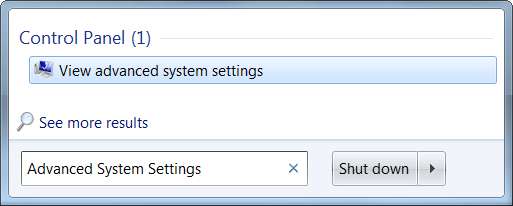
Kliknij przycisk Ustawienia pod wydajnością.
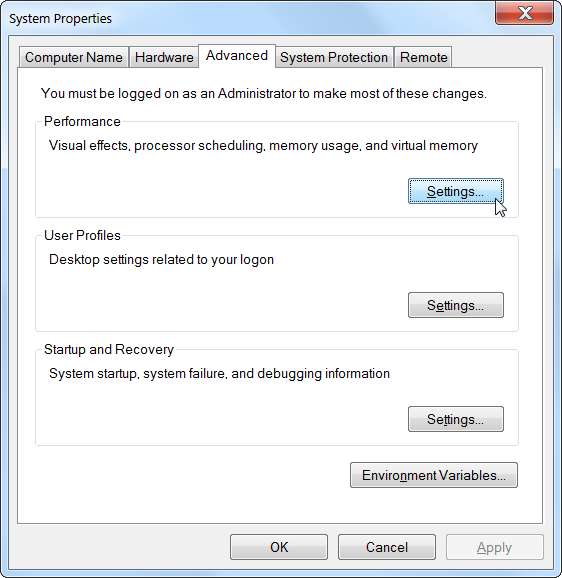
Kliknij kartę Zaawansowane i kliknij przycisk Zmień w sekcji Pamięć wirtualna.

System Windows domyślnie automatycznie zarządza ustawieniami pliku strony. Większość użytkowników powinna pozostawić te ustawienia w spokoju i pozwolić systemowi Windows na podjęcie najlepszej decyzji za Ciebie.
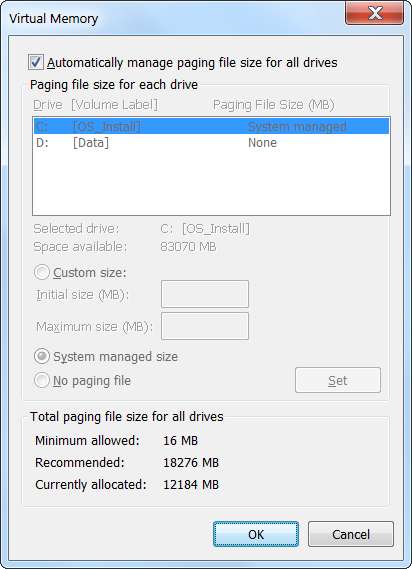
Jednak jedną z poprawek, które mogą pomóc w niektórych sytuacjach, jest przeniesienie pliku strony na inny dysk. Jeśli masz dwa oddzielne dyski twarde w komputerze, zakładając, że jeden jest dyskiem systemowym z zainstalowanymi programami, a drugi jest mniej używanym dyskiem z danymi, przeniesienie pliku strony na dysk z danymi może potencjalnie zwiększyć wydajność, gdy strona plik jest używany. Zakładając, że system Windows będzie już korzystał z dysku systemowego, jeśli będzie musiał użyć pliku stronicowania, spowoduje to rozproszenie aktywności dysku twardego zamiast koncentrowania go na jednym dysku.
Pamiętaj, że pomoże to tylko wtedy, gdy masz w komputerze dwa oddzielne dyski twarde. Jeśli masz jeden dysk twardy podzielony na wiele partycji, z których każda ma własną literę dysku, nic to nie da. Niezależnie od tego, czy jest podzielony na partycje, czy nie, jest to ten sam fizyczny dysk twardy.
Podsumowując, plik strony jest istotną częścią systemu Windows. Nawet jeśli jest rzadko używany, ważne jest, aby był dostępny w sytuacjach, gdy programy używają niezwykle dużej ilości pamięci.
Posiadanie pliku stronicowania nie spowolni twojego komputera - ale jeśli twój komputer dużo używa tego pliku stronicowania, prawdopodobnie powinieneś uzyskać więcej pamięci RAM.







